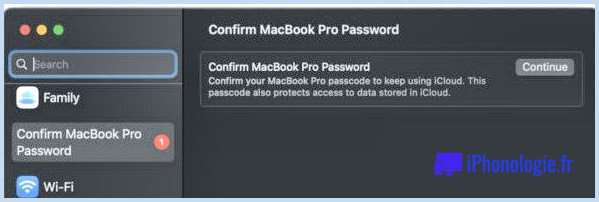Transformez n'importe quel enregistrement vocal en sonnerie pour iPhone
Avez-vous déjà souhaité pouvoir transformer la voix de vos enfants en une adorable sonnerie disant "Papa, réponds à ton téléphone !"? Ou peut-être un message de votre conjoint(e) vous disant "Salut chérie" lorsque vous recevez un appel de son téléphone portable ? Peut-être voulez-vous vous entendre dire "Faites comme si vous étiez occupé" lorsque votre patron vous appelle ? Ou peut-être le bruit de votre chien aboyant lorsque vous recevez un appel de votre chien (ok, celui-là est probablement peu probable) ? Vous pouvez faire tout cela en transformant un enregistrement vocal en une sonnerie ou en une tonalité de texte, et c'est beaucoup plus facile à faire que vous ne le pensez.

Essayez-le si vous en avez assez de transformer des effets sonores ou des parties d'une chanson en sonnerie, car cela peut rendre la réception d'appels téléphoniques d'autant plus agréable, surtout s'ils proviennent de personnes dont vous voulez entendre parler.
1 : Enregistrez le message vocal et envoyez-le à vous-même
D'accord, donc votre cœur fond quand votre enfant de quatre ans vous dit "maman, tu me manques" et que vous voulez en faire la sonnerie de votre téléphone fixe.
- Lancez "Mémos vocaux" sur l'iPhone et appuyez sur le bouton rouge pour enregistrer le message vocal souhaité
- Ensuite, tapez sur le mémo vocal enregistré, puis sur le bouton bleu "Partager" et sélectionnez "Envoyer" pour l'envoyer à une adresse électronique que vous pouvez vérifier depuis votre ordinateur
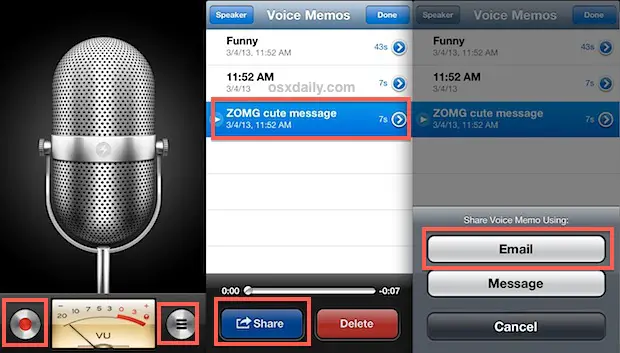
Maintenant, sautez sur votre ordinateur, le Mac ou le PC Windows fonctionne bien, mais vous voudrez que les extensions de fichiers soient visibles afin de pouvoir les modifier au prochain point.
2 : Transformer le mémo vocal en sonnerie et l'importer sur iTunes
C'est la partie la plus facile. Comme les enregistrements de mémos vocaux sont capturés et enregistrés au format ".m4a", il suffit de renommer l'extension de fichier en "m4r" pour la convertir en sonnerie :
- Changer l'extension de fichier de .m4a à .m4r
- Double-cliquez sur le fichier .m4r nouvellement renommé pour le lancer dans iTunes, il sera stocké sous "Tones"
- Connecter l'iPhone à l'ordinateur (ou utiliser la synchronisation wi-fi) glisser-déposer la sonnerie de "Tones" vers l'iPhone"
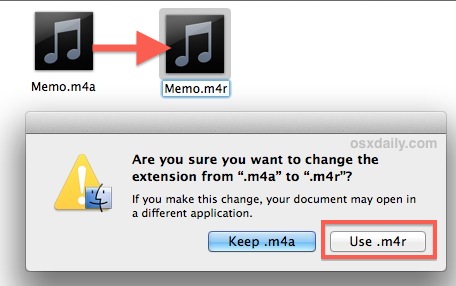
C'est le seul moment où vous aurez besoin d'utiliser l'ordinateur, et vous pouvez maintenant retourner à l'iPhone pour attribuer l'enregistrement vocal comme sonnerie ou tonalité de texte.
3 : Assigner le mémo vocal comme sonnerie (ou tonalité de texte)
Si vous avez déjà attribué des sonneries de contact personnalisées ou des tonalités de texte individuelles, vous devez vous familiariser avec cette procédure, sinon voici tout ce que vous devez faire :
- Ouvrez les contacts, localisez le nom du contact, appuyez sur "Modifier"
- Sélectionnez "sonnerie" ou "tonalité de texte" pour la modifier
- Cherchez sous "Sonneries" le nom de la sonnerie nouvellement transférée (par défaut, "Memo" si vous ne l'avez pas renommée), sélectionnez-le et appuyez sur "Enregistrer"
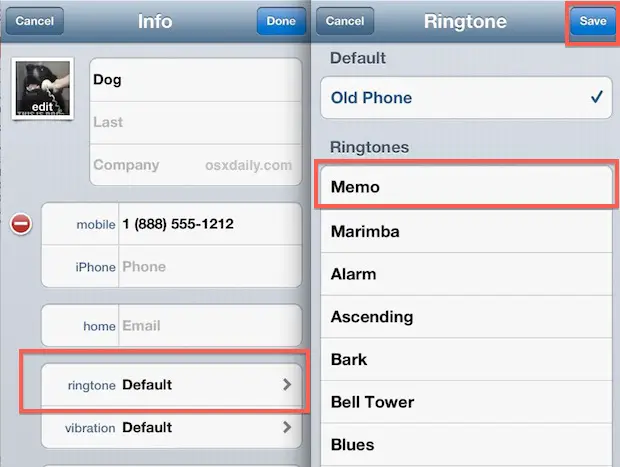
Profitez de votre nouvelle sonnerie ou tonalité de message vocal très personnalisée !
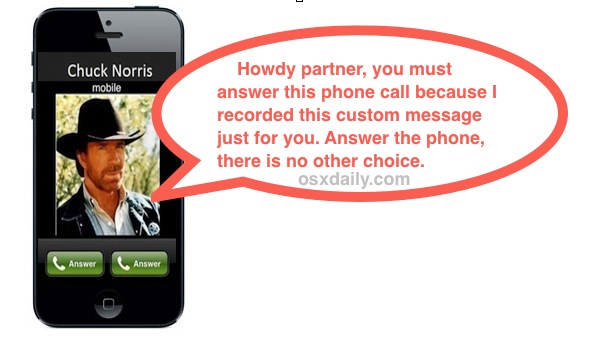

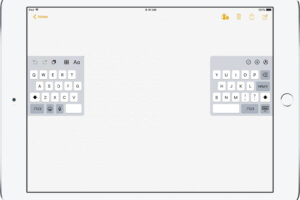

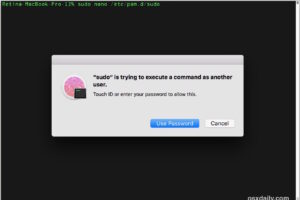
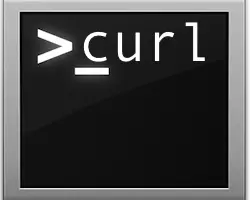
![La mise à jour iOS 12.2 est disponible au téléchargement [Liens IPSW]](https://iphonologie.fr/wp-content/uploads/2020/09/iphone-and-ipad-300x200.jpg)